Excel'de tarih saatinden yalnızca saati çıkarma veya alma
Eğer bir liste halinde tarih saat hücreleriniz varsa ve bu tarih saat hücrelerinden yalnızca tüm saatleri çekmek istiyorsanız, Excel'de işinizi çözebilecek bazı fonksiyonlar bulunmaktadır. Örneğin: TIME ve MOD fonksiyonları.
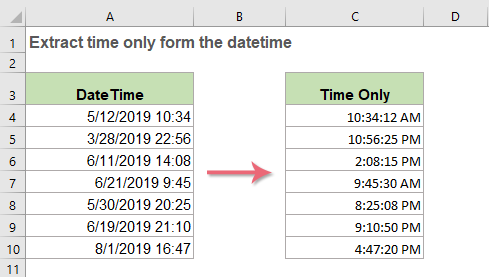
- TIME fonksiyonuyla tarih saat hücrelerinden yalnızca saati çıkarma
- MOD fonksiyonuyla tarih saat hücrelerinden yalnızca saati çıkarma
TIME fonksiyonuyla tarih saat hücrelerinden yalnızca saati çıkarma
Normalde, TIME fonksiyonu ayrı saat, dakika ve saniyelerle bir zaman oluşturmak için kullanılır. Tarih saat hücrelerinden saati çıkarmak için genel sözdizimi şu şekildedir:
- datetime: Saat bilgisini çıkarmak istediğiniz tarih saat içeren hücre.
- HOUR(), MINUTE(), SECOND(): Bu üç argüman, tarih hücresinden ayrı saat, dakika ve saniye sayılarını çıkarmak için kullanılır.
- TIME: Bu fonksiyon, saat, dakika ve saniye sayılarını bir zaman formatına birleştirmek için kullanılır.
1. Tarih saat hücrelerinden saatleri çekmek için aşağıdaki formülü uygulamalısınız:
Ardından, bu formülü kullanmak istediğiniz hücreye kadar doldurma tutamacını aşağı çekin, ekran görüntüsüne bakın:
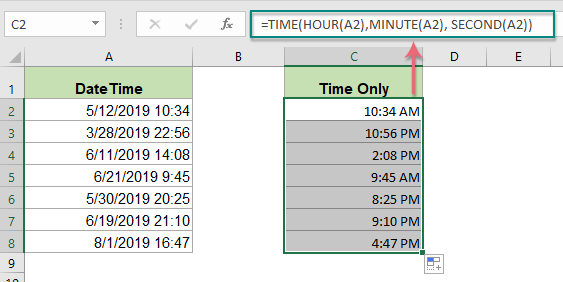
2. Daha sonra, formül hücrelerini ihtiyaç duyduğunuz zaman formatına göre biçimlendirebilirsiniz. Hesaplanan sonuçları seçin ve ardından sağ tıklayın, sonra Hücreleri Biçimlendir'i seçerek Hücreleri Biçimlendir iletişim kutusunu açın. Açılan iletişim kutusunda, Zaman kategorisinde ihtiyacınız olan bir zaman formatı belirtin, ekran görüntüsüne bakın:
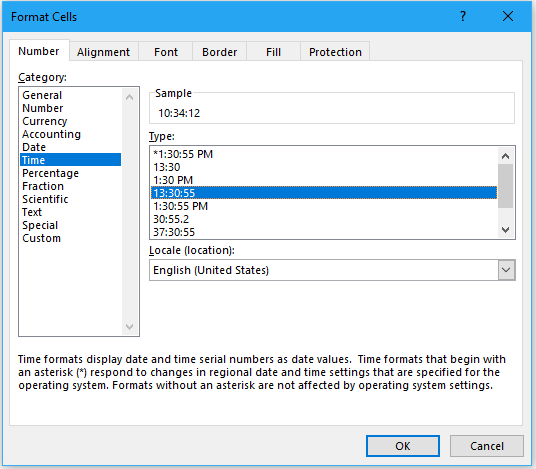
3. Zaman formatını ayarladıktan sonra, Tamam düğmesine tıklayın, hesaplanan saatler ihtiyaç duyduğunuz zaman formatına dönüştürülmüştür, ekran görüntüsüne bakın:
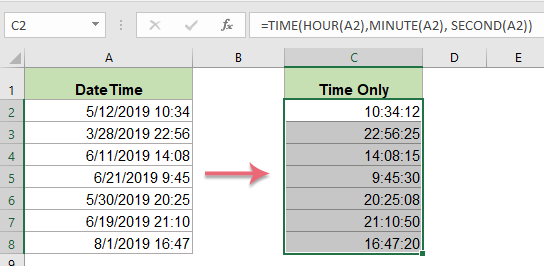
MOD fonksiyonuyla tarih saat hücrelerinden yalnızca saati çıkarma
Bildiğimiz gibi, tarih saat değeri seri numarası olarak tanınır. Tamsayı kısmı bir tarih seri numarasıdır ve kesirli kısım ise Excel'deki saat seri numarasıdır. Normalde, MOD fonksiyonu yalnızca kesirli kısmı döndürür ve tamsayı kısmını atar. Bu nedenle, MOD fonksiyonu tarih saat hücresinden saati hızlı ve kolay bir şekilde çıkarmak için size yardımcı olabilir.
Genel sözdizimi:
- datetime: Saat bilgisini çıkarmak istediğiniz tarih saat içeren hücre.
- 1: Bölme işlemi için bir bölen sayı. Bölen olarak 1 kullanıldığında, sonuç sayının kesirli kısmı olacaktır.
1. Aşağıdaki formülü boş bir hücreye girin veya kopyalayın ve ardından doldurma tutamacını bu formülü uygulamak istediğiniz hücrelere kadar aşağı çekin:
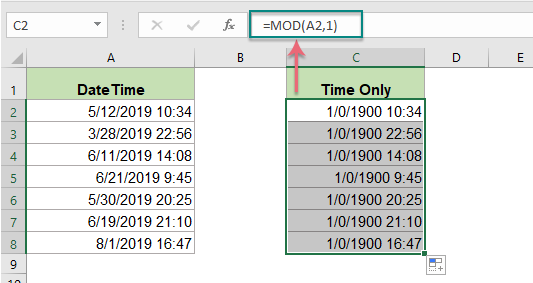
2. Ardından, yukarıdaki 2. adımda olduğu gibi formül hücrelerini belirli bir zaman formatına göre biçimlendirmelisiniz, sonuç şu şekilde olacaktır:
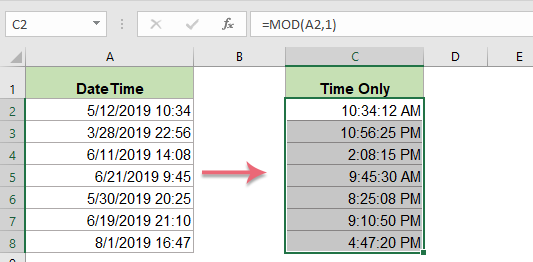
İlgili kullanılan fonksiyonlar:
- TIME:
- Bu fonksiyon, saat, dakika ve saniye ile belirli bir zaman için ondalık sayı döndürmek için kullanılır.
- MOD:
- İki sayının bölünmesinden sonra kalanı döndürür.
İlgili zaman makaleleri:
- Excel'de 24 Saatten Fazla Süre Ekleme veya Toplama
- Normalde, Excel'de süreleri topladığınızda veya eklediğinizde, son hesaplanan sonuç 24 saat içinde elde edilir. Peki ya 24 saati aşan süreleri toplamak veya eklemek ve gerçek sonucu göstermek istersek?
- Excel'de Saat/Dakika/Saniye Artışı ile Süre Ekleme
- Diyelim ki bir hisse senedi yatırımcısısınız ve belirli bir hisse senedinin fiyat değişimini her 20 dakikada bir kaydetmeniz gerekiyor, 20 dakikalık artışlarla zaman listesini hızlı bir şekilde nasıl oluşturursunuz?
- Excel'de 12 Saatlik Zaman Formatını 24 Saatlik Formata ve Tam Tersine Dönüştürme
- Günlük işinizde Excel üzerinde çalışırken farklı koşullar altında farklı zaman formatları kullanmanız gerekebilir, örneğin 12 saatlik format ve 24 saatlik format. Peki, Excel'de zaman formatını 12 saatlikten 24 saatliğe ve tam tersine nasıl dönüştürebilirsiniz?
- Google Sheets'te Tarih ve Saat Sütunlarını Tek Bir Sütunda Birleştirme
- Google Sheets'te, aşağıdaki ekran görüntüsünde gösterildiği gibi tarih sütununu ve saat sütununu tek bir sütunda birleştirmeniz gerekiyorsa, Google Sheets'te bunu nasıl çözersiniz?
- Excel'de Tarih Saatinden Tarihi Kaldırma
- Çalışma sayfanızda bir liste halinde tarih ve saat damgalarınız varsa ve şimdi tarih saatinden tarihi kaldırmak ve yalnızca saati bırakmak istiyorsanız, bu işi çözmek için hızlı bir yönteminiz var mı?
En İyi Ofis Verimlilik Araçları
Kutools for Excel - Kalabalıktan Farklılaşmanızı Sağlar
Kutools for Excel, İhtiyacınız Olan Her Şeyin Bir Tıklama Uzağında Olduğundan Emin Olmak İçin 300'den Fazla Özelliğe Sahiptir...
Office Tab - Microsoft Office'de (Excel Dahil) Sekmeli Okuma ve Düzenlemeyi Etkinleştirin
- Onlarca açık belge arasında bir saniyede geçiş yapın!
- Her gün yüzlerce fare tıklamasından sizi kurtarır, fare eline veda edin.
- Birden fazla belgeyi görüntülediğinizde ve düzenlediğinizde üretkenliğinizi %50 artırır.
- Chrome, Edge ve Firefox gibi Office'e (Excel dahil) Etkin Sekmeler Getirir.